Cara Membakar CD/DVD di Linux Menggunakan Brasero
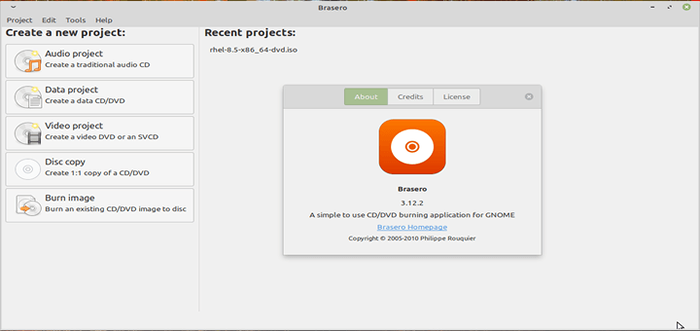
- 3893
- 271
- Darryl Ritchie
Terus terang, saya tidak dapat mengingat kapan terakhir kali saya menggunakan a PC dengan CD/DVD menyetir. Ini berkat industri teknologi yang terus berkembang yang telah melihat disk optik digantikan oleh USB drive dan media penyimpanan yang lebih kecil dan kompak lainnya yang menawarkan lebih banyak ruang penyimpanan seperti kartu SD.
Namun, itu tidak berarti itu CD Dan DVD tidak lagi digunakan. Persentase yang cukup kecil dari pengguna masih menjalankan PC lama yang masih mendukung drive DVD / DC. Beberapa dari mereka masih menganggapnya cocok untuk membakar file mereka di CD atau DVD karena alasan mereka sendiri.
[Anda mungkin juga suka: 3 cara untuk membuat disk startup USB yang dapat di -boot]
Di Linux, ada beberapa aplikasi yang dapat Anda gunakan untuk membakar file pada CD atau DVD. Tetapi sejauh ini aplikasi terbaik untuk digunakan untuk membakar file Anda adalah Brasero CD / DVD pembakar.
Brasero adalah fitur yang kaya dan ramah pengguna CD/DVD pembakar yang terus diperbarui oleh pengembangnya. Pada saat penulisan panduan ini, rilis terbaru adalah pada bulan September 2021. Brasero open-source dan sepenuhnya gratis untuk diunduh dan diinstal.
Dalam panduan ini, kami akan menunjukkan bagaimana Anda dapat membakar CD Dan DVD di sebuah Linux menggunakan sistem Brasero Program pembakaran disk.
Fitur Utama Brasero
Beberapa fitur penting yang disediakan oleh Brasero termasuk:
- Menyalin CD atau DVD dengan cepat.
- Menyalin CD atau DVD o Hard Disk.
- Dukungan DVD Data Single.
- Gambar CD dan DVD yang membakar dan file isyarat.
- Deteksi Perangkat.
- Kemampuan untuk mempratinjau lagu, video, dan gambar.
- Mendukung seret dan drop file menggunakan nautilus.
- Dapat mencari file menggunakan kata kunci dan jenis file.
- GUI yang intuitif dan ramah pengguna.
Dengan itu, mari kita instal sekarang Brasero dan lihat bagaimana Anda bisa membakar CD atau DVD di dalam Linux.
Instal Brasero di Sistem Linux
Untuk memulai, kita perlu menginstal Brasero, Dan untuk melakukannya, kami akan menjalankan perintah:
$ sudo apt-get install brasero [on Debian, Ubuntu dan Mint] $ sudo yum menginstal brasero [on Rhel/centos/fedora Dan Linux Rocky/Almalinux] $ sudo emerge -a app -cdr/brasero [on Gentoo Linux] $ sudo pacman -s brasero [on Arch Linux] $ sudo zypper menginstal brasero [on OpenSuse]
Perintah menginstal Brasero Bersamaan dengan paket tambahan dan dependensi seperti yang ditunjukkan.
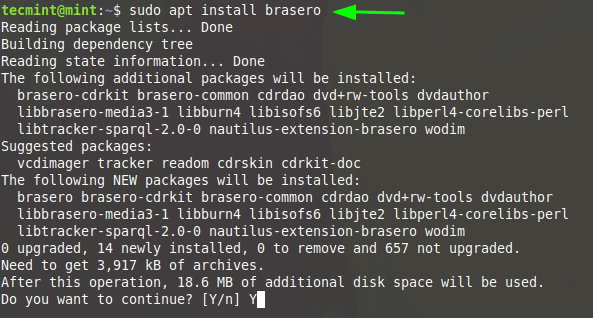 Instal Brasero di Linux Mint
Instal Brasero di Linux Mint Setelah diinstal, Anda dapat dengan mudah meluncurkan Brasero. Di terminal cukup jalankan Brasero di latar belakang untuk membebaskan terminal.
$ Brasero &
Ini membuka jendela GUI berikut dengan serangkaian opsi yang ditunjukkan di bawah ini.
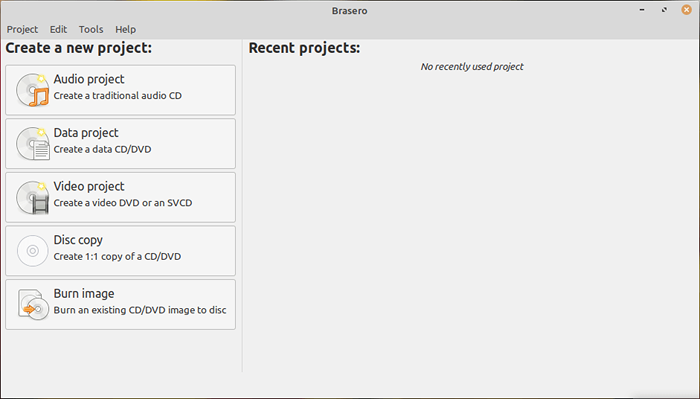 Alat pembakaran disk Brasero Linux
Alat pembakaran disk Brasero Linux Burning CD atau DVD menggunakan Brasero
Selanjutnya, masukkan CD atau DVD di drive dvd rom Anda. Ini akan secara otomatis dideteksi oleh Brasero.
Kemudian, klik pada 'Proyek dataOpsi seperti yang ditunjukkan.
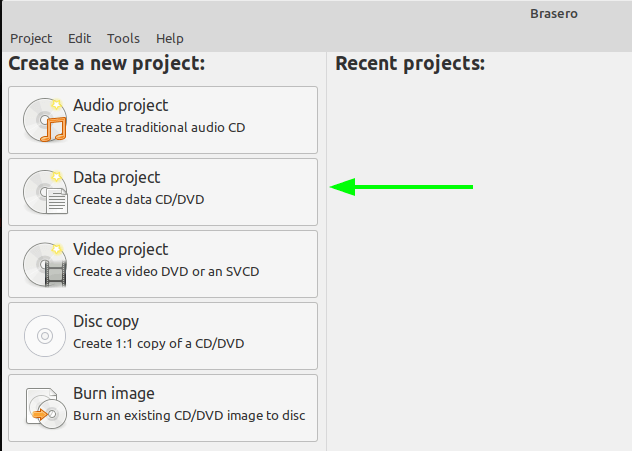 Brasero Buat Data CD dan DVD
Brasero Buat Data CD dan DVD Di jendela yang muncul, tambahkan semua file yang ingin Anda bakar di CD atau DVD. Ada dua cara untuk menambahkan file ke jendela proyek.
Anda dapat mengklik Plus [ +] tombol seperti yang ditunjukkan oleh panah dan navigasikan ke lokasi file Anda dan tambahkan satu per satu. Alternatifnya adalah memilih dan menyeretnya ke jendela proyek - yang lebih mudah dari keduanya karena menghemat banyak waktu.
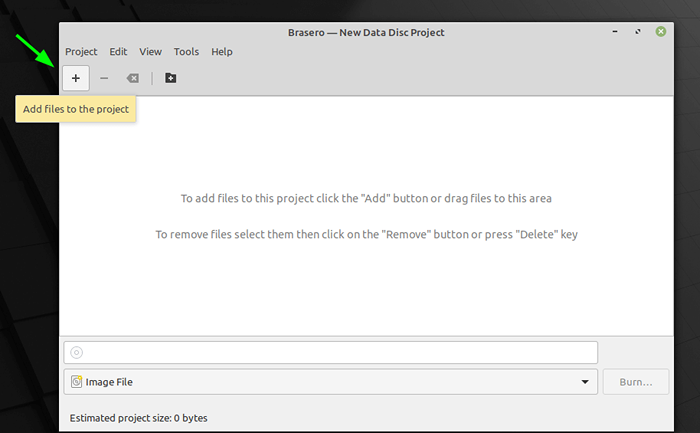 Membakar file ke CD dan DVD
Membakar file ke CD dan DVD Dalam pengaturan kami, kami telah menyeret dan menjatuhkan beberapa file seperti yang ditunjukkan di bawah ini.
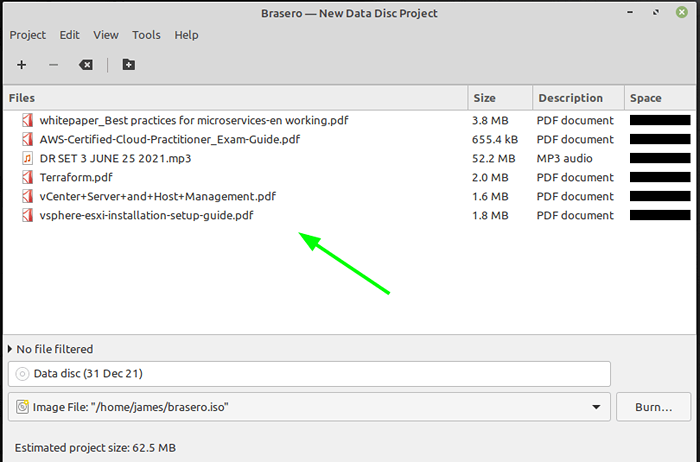 File untuk Membakar CD dan DVD
File untuk Membakar CD dan DVD Setelah Anda puas dengan file yang telah Anda pilih, tentukan Menyetir untuk menulis file ke dan kemudian klik pada 'Membakar'Tombol untuk memulai membakar file ke CD atau DVD.
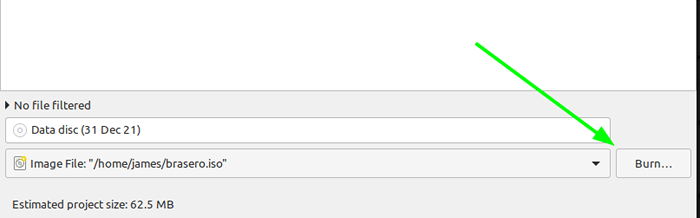 Membakar file ke CD dan DVD
Membakar file ke CD dan DVD Sekarang duduk dan tunggu proses pembakaran disk untuk menyelesaikannya. Setelah selesai terbakar, keluarkan CD / DVD Anda dan tutup aplikasi.
Dan itulah cara Anda dapat dengan mudah membakar CD atau DVD pada sistem Linux.
- « Duplicity - Buat cadangan tambahan terenkripsi di Linux
- Nonaktifkan atau Aktifkan Login Root SSH dan Batasi Akses SSH di Linux »

